Steamin automaattisten päivitysten poistaminen käytöstä: 8 ratkaisua
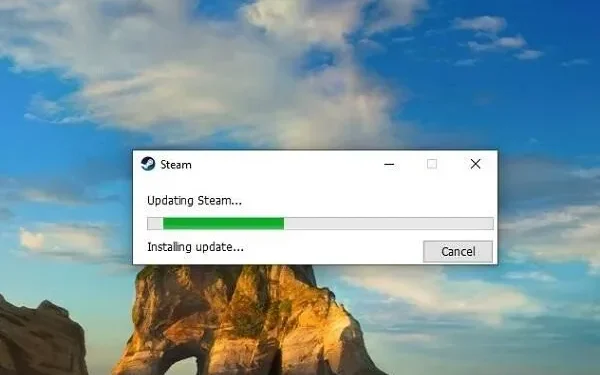
Pelaajille automaattiset päivitysominaisuudet ovat siunaus. Mutta niistä voi pian tulla ärsyttäviä, kun päivitykset yleistyvät. Jotkut ihmiset haluavat myös hallita tallennustilaa täysin.
Tällaisille ihmisille automaattisen päivityksen ottaminen käyttöön voi aiheuttaa ongelmia. Pelin keskeyttämistä tukeva päivitys voi olla ärsyttävää, kun olet kesken pelin.
Samoin Steamissa on ominaisuus, joka päivittää pelin oletuksena. Se vaatii vain aktiivisen Internet-yhteyden.
Vaikka automaattinen päivitysominaisuus on tarkoitettu pelaajien avuksi, se on haittaa muille. Ihmiset, joilla on rajoitettu datayhteys, halveksivat tätä ominaisuutta ja etsivät tapoja sammuttaa automaattiset Steam-päivitykset.
Joten jos löydät itsesi samanlaisesta tilanteesta, älä etsi enää. Alla olevasta oppaasta löydät tapoja sammuttaa Steamin automaattinen päivitysominaisuus.
Ratkaisut automaattisten Steam-päivitysten poistamiseen käytöstä
- Ota päivitys käyttöön käynnistyksen aikana
- Muuta päivitysasetuksia Steamissä
- Aseta aikarajat automaattisille päivityksille
- Rajoita latausten kaistanleveyttä
- Muokkaa pelin luetteloita
- Poista Steamin automaattinen käynnistys käytöstä
- Poista automaattiset päivitykset käytöstä
- Käytä Steamia offline-tilassa
1. Ota käyttöön ”Päivitä käynnistettäessä” -vaihtoehto.
Tämä menetelmä toimii sinulle, jos rajoitettu data ei häiritse sinua. Tämä ei estä Steamia päivittämästä automaattisesti, vaan pakottaa sen päivittämään vasta pelin käynnistyessä.
Tämän vaihtoehdon käyttöönotto estää päivitykset pelin aikana. Joten pakottaaksesi Steamin päivittämään pelin vain käynnistyksen yhteydessä, tarvitset:
- Käynnistä Steam laitteellasi.
- Avaa pelikirjasto Steam-keskuksen yläosassa olevasta valikosta.
- Kun olet kirjastossa, näet erilaisia pelejä. Etsi peli, jonka asetuksia haluat muuttaa. Napsauta sitä hiiren kakkospainikkeella. Avattava valikko tulee näkyviin.
- Valitse ”Ominaisuudet” -vaihtoehto.
- Näyttöön tulee ikkuna. Valitse nyt yläreunassa olevista välilehdistä ”Päivitykset”.
- Valitse avattavasta Automaattiset päivitykset -valikosta vaihtoehto päivittää tämä peli vain sen käynnistyessä.
Kun olet valinnut yllä olevan vaihtoehdon, voit sulkea ominaisuusikkunan. Automaattisten päivitysten pitäisi loppua kesken pelin. Muista, että päivitykset tapahtuvat vasta, kun peli käynnistetään.
2. Muuta päivitysasetuksiasi Steamissä.
Steamin päivitysasetukset tarjoavat sinulle kolme eri vaihtoehtoa. Voit valita yhden niistä muuttaaksesi valitun pelin päivityksiä. Tämä osio auttaa sinua ymmärtämään, mitä kukin heistä tekee.
Eli kuten ennenkin. Jos haluat muuttaa päivitysasetuksiasi Steamissä, sinun on noudatettava samoja vaiheita. Sen jälkeen avaa ”Ominaisuudet”-ikkunassa ”Päivitykset”-välilehti. Napsauta Automaattiset päivitykset. Seuraavat kolme vaihtoehtoa tulevat näkyviin näytölle. Valitse mikä tahansa niistä:
Mutta mitä ne tarkoittavat? Katsotaanpa:
- ”Päivitä tämä peli aina”: Tämä vaihtoehto sallii Steamin päivittää pelin automaattisesti.
- ”Päivitä tämä peli vain käynnistyksen yhteydessä”: Tämä asetus pakottaa Steamin päivittämään pelin käynnistyksen yhteydessä.
- Korkea prioriteetti: Tämä asetus antaa etusijalle pelin, jonka valitset päivitysten vastaanottamiseksi.
- Voit estää päivitykset pelaamisen aikana valitsemalla Päivitä tämä peli vain käynnistyksen yhteydessä.
- Valitse High Priority -vaihtoehto priorisoidaksesi päivitykset peliisi.
- Valitse ”Päivitä tämä peli aina” -vaihtoehto ottaaksesi automaattiset päivitykset käyttöön.
3. Aseta aikarajat automaattisille päivityksille
Pelien päivittäminen kuluttaa paljon dataa. Tämän seurauksena saatat kokea hitaan Internet-yhteyden. Tämä voi olla turhauttavaa niille, jotka kokevat sen työaikana.
Ajoitusaika pakottaa Steamin suorittamaan päivitykset vain ajoitettuna aikana. Voit asettaa automaattisen päivityksen aikarajat seuraavasti:
- Käynnistä Steam-asiakasohjelma laitteessasi.
- Valitse vasemmasta yläkulmasta Steam-vaihtoehto.
- Avattava valikko tulee näkyviin. Napsauta ”Asetukset” tässä valikossa.
- Avaa Lataukset-välilehti vasemmasta reunasta.
- Latausrajoitukset-osiossa voit ajoittaa päivityksiä.
- Aseta aika valitsemalla ”Automaattinen päivitys vain välillä”. Valitse sitten aukioloajat avattavasta valikosta.
Seuraa vaihtoehtoja ja aseta aika mieltymystesi mukaan. Muista muutama asia:
- Aika toimii tietokoneen kellon kanssa. Tämä ei toimi Steam-kellon kanssa.
- Olisi hyödyllistä, jos tietokoneesi olisi päällä ja yhteydessä Internetiin. Muuten päivityksiä ei tehdä.
4. Rajoita latausten kaistanleveyttä
Tämä menetelmä sopii niille, joilla on rajalliset datasuunnitelmat ja jotka etsivät tapaa, jolla tiedot eivät lopu. Sinun tarvitsee vain rajoittaa latausten kaistanleveysasetuksia.
Tämä ei tyhjennä tietojasi taustalatauksia varten. Voit määrittää Internetin nopeuden ja tiedonsiirron, jonka voit sallia Steamille.
Kun Steam saavuttaa rajan, taustatoiminnot, kuten automaattiset päivitykset, pysähtyvät. Tämä menetelmä auttaa myös lopettamaan viiveen tai viiveen Internetiin liittyvissä toimissa.
Rajoittaaksesi kaistanleveyttä sinun on tehtävä seuraava:
- Noudata samoja vaiheita kuin yllä päästäksesi Download Limit -osioon.
- Valitse sen jälkeen ”rajoita kaistanleveyttä” -ruutu aika-vaihtoehdon sijaan.
- Kun olet valinnut sen, alla oleva ruutu aktivoituu, jotta voit syöttää numeroita.
- Muista, että sinun on syötettävä arvo KB/s (kilotavua sekunnissa).
- Näin ollen noin 1000 kbps muunnetaan 1 Mt:ksi. Jos olet hämmentynyt, syötä mittayksikkö. Napsauta sitten ”Käytä” ja näet yllä olevan luettelon nopeuden.
- Kun olet lähettänyt hakemuksesi, napsauta OK. Tämän jälkeen voit poistua asetuksista.
Muista, että tämä on niille, jotka eivät halua päivitysten vievän kaiken nopeuden. Jos pelaat pelejä ja päivityksiä tapahtuu, voit käyttää tätä menetelmää.
5. Muokkaa pelin manifesteja
Jos muut automaattisten päivitysten poistamistavat eivät toimi, voit kokeilla tätä. Kaikki Steam-pelien ominaisuudet tallennetaan yleensä luettelotiedostoon.
Jos Steam-asiakasasetukset eivät toimi sinulle, voit kokeilla tätä manuaalista tapaa muokata peliluetteloita. Tämä auttaa poistamaan automaattiset päivitykset käytöstä. Voit tehdä tämän seuraavasti:
- Käynnistä File Explorer tietokoneellasi. Etsi sitten hakemisto, jossa sinulla on Steam-kirjasto. Avaa sitten Steam Applications -kansio.
- Siirry seuraavaksi Steam.appsissa Lataa- tai Lataa-vaihtoehtoon. Siellä pitäisi olla pelitiedostoja, joita haluat muokata.
- Napsauta hiiren kakkospainikkeella peliä, jonka asetuksia haluat muuttaa.
- Näkyviin tulee pieni kontekstivalikko. Valitse siitä ”Avaa sovelluksella”.
- Valitse haluamasi editori. Ota tässä tapauksessa Notepad++ ja napsauta OK.
- Etsi AutoUpdateBehaviour-attribuutti ja aseta sen arvoksi 1.
- Tallenna muutokset ennen Notepadin sulkemista.
Varmista, että sinulla on sovelluksia, joiden avulla voit muokata tiedostoja yllä olevan menetelmän suorittamiseksi. Notepad++ ja FNR ovat yleisiä sovelluksia, joilla voit tehdä nämä muutokset.
Jos haluat muokata useampaa kuin yhtä Steam Game Manifestia Notepad++:lla, sinun on noudatettava näitä ohjeita:
- Jos sinulla ei vielä ole Notepad++: aa, lataa se.
- Avaa Steam Applications -kansio.
- Korosta tiedostot ”appmanifest”-etuliitteellä. Tällä etuliitteellä varustetut tiedostot ovat pelin luettelotiedostoja.
- Kun olet valinnut, napsauta niitä hiiren kakkospainikkeella.
- Näkyviin tulee pieni kontekstivalikko. Valitse ”Muokkaa Notepad++” -vaihtoehto.
- Korosta teksti ”AutoUpdateBehaviour””0”. Kopioi valittu teksti.
- Avaa Notepad++ ja paina Ctrl+H avataksesi Etsi ja korvaa -ikkunan.
- Liitä kopioitu teksti ”AutoUpdateBehaviour””0” ”Etsi”-tekstiruutuun.
- Liitä kopioitu teksti ”AutoUpdateBehaviour””0” ”Korvaa teksti” -ruutuun uudelleen. Mutta tällä kertaa arvo muuttuu 0:sta 1:ksi. ”Korvaa”-kentän tekstin pitäisi näyttää tältä ”AutoUpdateBehaviour””1”.
- Valitse Korvaa kaikki, jos haluat korvata yllä olevan tekstin kaikissa avoimissa asiakirjoissa.
- Napsauta Kyllä vahvistaaksesi toiminnon, jos vahvistusvalintaikkuna tulee näkyviin.
- Sulje Notepad++-haku ja Etsi ja korvaa -valintaikkuna.
- Ennen kuin suljet Notepad++:n, tallenna asiakirjasi tai paina Ctrl+Shift+S.
Jos haluat muokata useampaa kuin yhtä Steam Game Manifestia FNR:n avulla, sinun on noudatettava näitä ohjeita:
- Lataa ja asenna FNR, jos sinulla ei vielä ole sitä.
- Käynnistä sovellus.
- Määritä hakemisto Steamappsissa.
- Poista valinta ”Sisällytä alihakemistot”.
- Kirjoita tiedostomaskiin:
appmanifest”.acf”. - Kirjoita ”Etsi”-kenttään ”
AutoUpdateBehaviour”0”. Varmista, että arvossa ja attribuutissa on kaksi välilehteä. Tai voit kopioida tämän tekstin mistä tahansa luettelotiedostosta virheiden välttämiseksi. - Kirjoita korvaavaan kenttään ”AutoUpdateBehavior””1”. Varmista jälleen, että arvon ja määritteen välissä on kaksi sarkainväliä.
- Valitse ”Korvaa” -vaihtoehto tehdäksesi muutoksen.
6. Poista Steam Auto Start käytöstä
Tämä menetelmä ei poista automaattisia päivityksiä käytöstä, mutta se rajoittaa Steamin toimintaa. Yksinkertaisesti sanottuna, kun avaat tietokoneen, Steam käynnistyy itsestään. Aktiivisuutensa vuoksi se pyrkii lataamaan saatavilla olevia päivityksiä.
Siksi paras tapa lopettaa Steam-päivitysten lataaminen on estää sitä toimimasta. Voit tehdä tämän noudattamalla seuraavia vaiheita:
- Avaa Steam-asiakasohjelma laitteessasi.
- Napsauta Steam-vaihtoehtoa oikeassa yläkulmassa ja valitse pikavalikosta ”Asetukset”.
- Valitse asetusten vasemmalla puolella ”Liitäntä”-välilehti.
- Poista valinta ”Käynnistä Steam, kun tietokoneeni käynnistyy”.
- Tallenna muutokset ja napsauta Lopeta.
Yllä olevien vaiheiden noudattaminen estää Steamin käynnistymisen. Tämän seurauksena se ei toimi taustalla.
7. Poista automaattiset päivitykset käytöstä
Voit muuttaa joitain alkuperäisiä määritteitä poistaaksesi automaattiset päivitykset Steam-asiakkaalta. Muista suorittaa tämä menetelmä vain, jos muut menetelmät epäonnistuvat. Tämä menetelmä koostuu kahdesta edistyneestä vaiheesta:
1. Lisää käynnistysargumentit Steam-pikakuvakkeelle:
- Siirry työpöydällä olevaan Steam-kuvakkeeseen ja napsauta sitä hiiren kakkospainikkeella.
- Avattava valikko tulee näkyviin. Valitse siinä vaihtoehto ”Ominaisuudet”.
- Navigoi kohdekenttään.
- Lisää siihen seuraava lauseke: noverifyfiles -nobootstrapupdate -skipinitialbootstrap -norepairfiles -overriedpackageurl
- Muista lisätä se jo kirjoitetun sisällön viereen. Älä poista sisältöä. Muuten pikakuvake ei käynnisty eikä toimi.
2. Toinen vaihe on estää Steamin automaattiset päivitykset:
- Paina Windows-näppäintä ja etsi Muistio.
- Etsi tuloksista ”Muistio” ja avaa se napsauttamalla sitä.
- Lisää seuraava lausunto:
BootStrapperInhibitAll=Ota käyttöön
- Tallenna tiedosto Steam-asennuskansioosi nimellä Steam.cfg.
- Kun olet suorittanut nämä vaiheet, Steamin automaattisten päivitysten pitäisi pysähtyä.
8. Käytä Steamia offline-tilassa
Tämä on enemmän kuin väliaikainen ratkaisu ongelmaasi. Voit välttää automaattiset päivitykset Steamissä käyttämällä sitä offline-tilassa. Mutta tiedä, että heti kun siirryt verkkoon, se alkaa päivittää pelejä.
Et myöskään voi käyttää Steamin online-ominaisuuksia offline-tilan käyttöönoton jälkeen. Joten jos offline-tilaan siirtyminen palvelee tarkoitustasi, voit tehdä sen seuraavasti:
- Steam-asiakas ilmoittaa sinulle valintaikkunalla, kun se ei voi muodostaa yhteyttä verkkoon. Valintaikkuna sisältää viestin ”Yhteyden muodostaminen Steam-verkkoon epäonnistui”.
- Siirry offline-tilaan ja käynnistä Steam valitsemalla ”Suorita offline-tilassa” -vaihtoehto.
Jos olet online-tilassa ja haluat siirtyä offline-tilaan, toimi seuraavasti:
- Napsauta ylävalikkopalkissa Steam-vaihtoehtoa. Valikko tulee näkyviin.
- Valitse valikosta ”Siirry offline-tilaan”.
- Valitse ”Käynnistä uudelleen” offline-tilassa. Tämä aktivoi offline-tilan.
Johtopäätös – poista pelipäivitykset käytöstä Steamissa
Joten nämä ovat erilaisia tapoja, joilla voit poistaa automaattiset päivitykset käytöstä Steamissa. Jotkut menetelmistä ovat kiertotapoja, joiden avulla voit hallita automaattisten päivitysten ajoitusta.
Sinun tulee kokeilla kaikkia yllä olevia menetelmiä, kunnes löydät itsellesi sopivan. Joidenkin menetelmien pitäisi toimia täsmälleen.
Jos et voi sammuttaa päivityksiä, voit rajoittaa kaistanleveyttäsi tai ajoittaa päivitykset. Sinun tulee hakea ammattiapua ongelman ratkaisemiseksi, jos mikään ei auta.
FAQ – Kuinka sammuttaa automaattiset pelipäivitykset
Kuinka muuttaa automaattisia päivityksiä Steamissa?
Steam tarjoaa käyttäjilleen kolmenlaisia automaattisia päivitysvaihtoehtoja. Voit muuttaa automaattisten päivitysten asetuksia avaamalla pelin kirjaston Steamissa. Siirry peliin, asetuksiin, joita haluat muuttaa, napsauta sitä hiiren kakkospainikkeella ja valitse ”Ominaisuudet”. Avaa Päivitykset-välilehti ja valitse Automaattiset päivitykset. Valitse jokin kolmesta vaihtoehdosta, jotka näkyvät mieltymystesi mukaan. Valitse ”Päivitä tämä peli vain käynnistyksen yhteydessä”, jos haluat estää taustapäivitykset.
Kuinka ajoitan päivitykset Steamiin?
Voit asettaa aikarajat automaattisille päivityksille, jos et halua päivittäisiä päivityksiä. Voit tehdä tämän avaamalla Steam-vaihtoehdon Steamin vasemmassa yläkulmassa. Valitse ”Asetukset” avattavasta valikosta. Napsauta vasemmalla puolella ”Lataukset”-välilehteä. Latausrajat-osiossa voit muuttaa automaattisen päivityksen aikaa. Ajoita päivitykset mieltymystesi mukaan.
Miksi Steam ei päivity automaattisesti?
Koska ”High Priority” -vaihtoehto on poistettu käytöstä, Steam ei päivitä automaattisesti kaikkia pelejä. Voit muuttaa sitä siirtymällä pelikirjastoosi Steamissä ja napsauttamalla hiiren kakkospainikkeella haluamaasi peliä. Valitse pikavalikosta ”Ominaisuudet” ja valitse sitten ”Päivitykset” uudelleen. Automaattiset päivitykset -osiossa näet kolme vaihtoehtoa. Vaihda nykyinen vaihtoehto korkeaan prioriteettiin.
Kuinka käytät automaattista päivitysaikataulua Steamissä?
Jos haluat pelisi päivittyvän automaattisesti Steamissa, siirry Steam Games Libraryyn. Napsauta hiiren kakkospainikkeella peliä, jonka asetuksia haluat muuttaa. Valitse Ominaisuudet-vaihtoehto pienestä avattavasta valikosta. Avaa Päivitykset-välilehti ja valitse Automaattiset päivitykset. Näet nyt kolme vaihtoehtoa, joista voit ottaa käyttöön vain yhden. Vaihda asetukseksi ”Päivitä tämä peli aina”. Näiden vaiheiden suorittaminen aktivoi valitun pelin automaattisen päivityksen.


Vastaa